티스토리 구글검색엔진 등록하기
이런저런 과정을 거쳐 드디어 티스토리를 오픈하고
애드센스 계정까지 받아서 활동을 시작을 하였습니다.
그런데 다음에서는 노출이 잘 되는데 구글이나 네이버등 다른 검색엔진에서는 검색 노출이 안되더라구요...
이쪽 저쪽 확인을 해보니 다른 검색엔진에 노출이 되게 하려면 별도의 설정을 해줘야 한다는 것을 알게되었습니다.
저같이 헤메는 분들을 위하여 먼저 구글 검색엔진에 등록하여 노출하는 방법을 정리해 봤습니다.
1.구글 검색엔진에 등록을 하기 위해서는 먼저 구글 서치콘솔로 이동을 하여야 합니다
아래 링크를 클릭하면 바로 이동 합니다.
search.google.com/search-console/about
Google Search Console
Search Console 도구와 보고서를 사용하면 사이트의 검색 트래픽 및 실적을 측정하고, 문제를 해결하며, Google 검색결과에서 사이트가 돋보이게 할 수 있습니다.
search.google.com
2. 이동된 페이지에서 시작하기를 클릭해 줍니다.

3.열리는 팝업창에서 티스토리 도메인 주소를 입력해 주고 계속을 클릭해 줍니다.
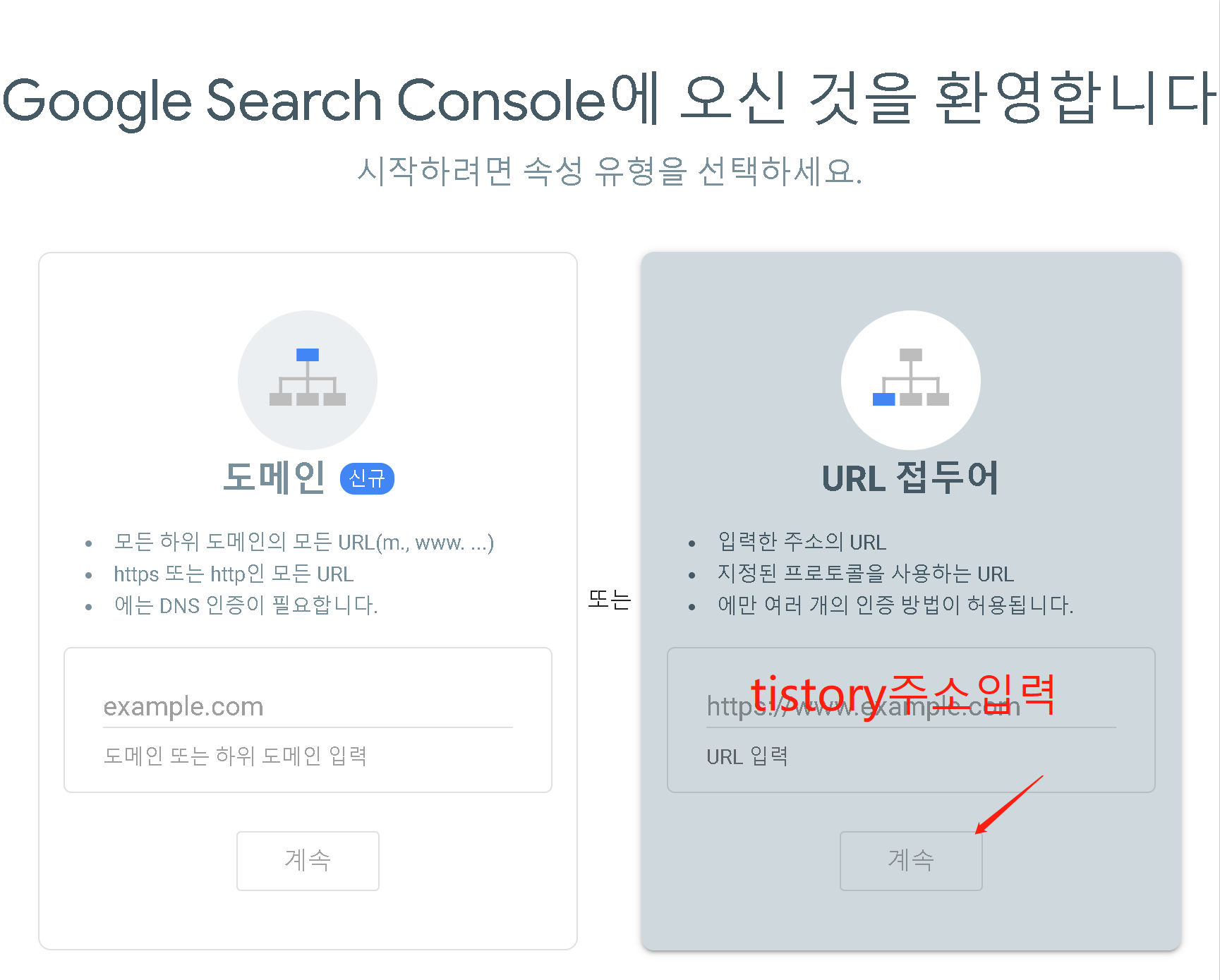
4.소유권 확인창이 열립니다. 믿으로 내리면 HTML 태그 항목이 보입니다.
우측 체크표시를 클릭합니다.

5.HTML 태그 항목에 보이는 메타테그를 복사해 줍니다.
복사를 클릭하면 자동으로 복사가 됩니다.
이상태에서 티스로리 관리자 페이지로 이동을 합니다.

6. 관리자 페이지 좌측 메뉴에서 꾸미기> 스킨편집을 클릭해 줍니다.

7. 스킨편집 페이지를 열면 우측 상단분 스킨편집 부분에 html 편집이 보입니다.
클릭해 줍니다.

8. 뭐가먼지 모르겠는 복잡한 html 태그들이 보입니다.
많은 생각 하지 마시고 그냥 4번 항목 "utf-8" 아래에 붙혀주기 하고 적용을 클릭해 줍니다.
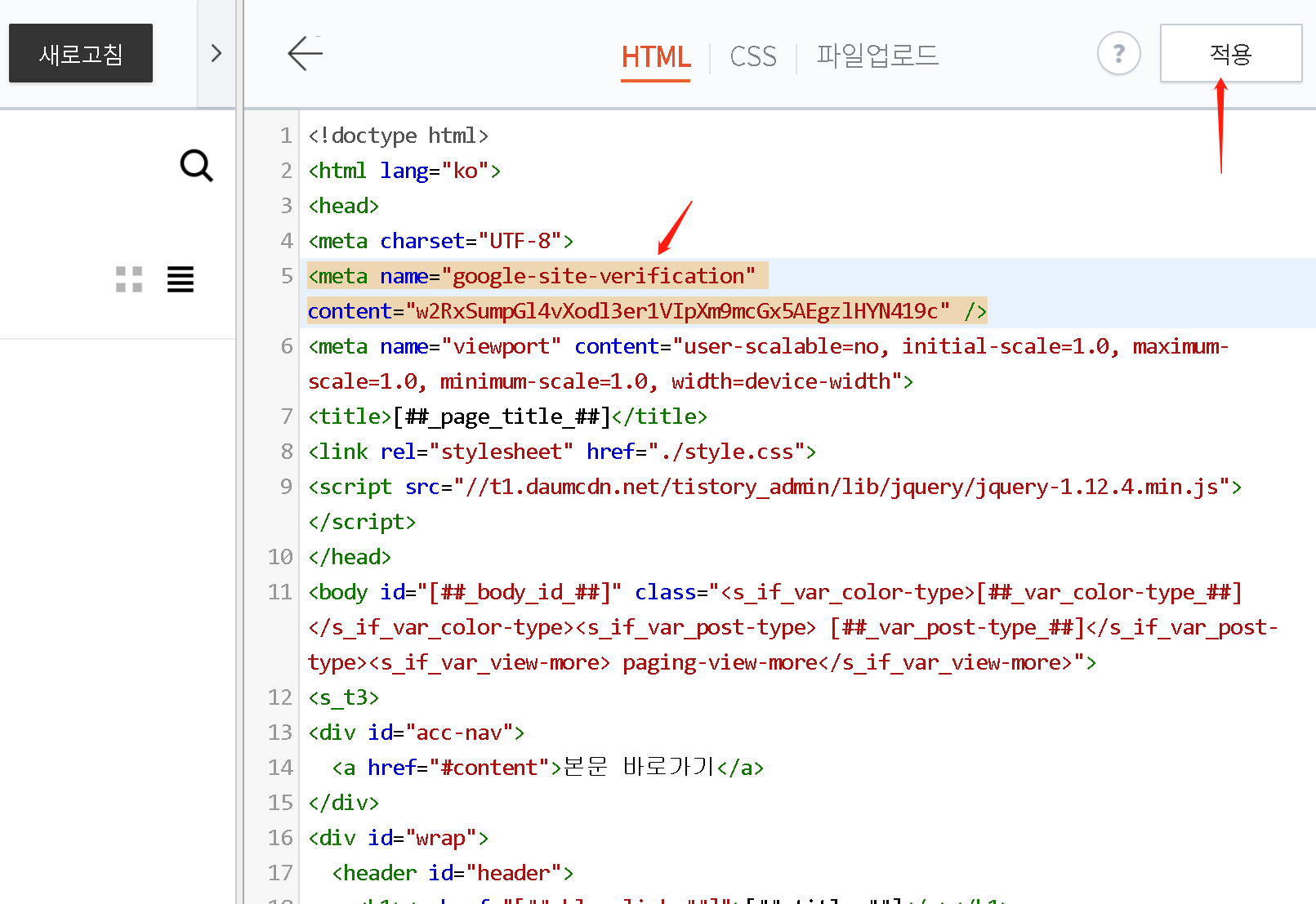
9. 다시 구글 서치콘솔로 이동하여 조금전에 복사했던 팝업창 확인 부분을 클릭해 줍니다.

10. 소유권이 확인됨 창이 뜨면 나의 티스토리를 구글 검색 엔진에 노출이 되도록 등록완료된 것입니다.
속성으로 이동하기를 클릭하면 구글 서치콘솔로 페이지로 이동이 됩니다.

11. 구글 서치콘솔 페이지 입니다.
이제 서치콘솔을 통하여 방문자수나 url검사등 티스토리 방문자 유입이 어떻게 되는지 알수가 있습니다.

어떠세요.. 복잡한거 같지만 따라하다 보니 쉽게 하실수가 있지요?
여기서 끝내도 되지만 검색이 조금거 잘되게 하기 위해서 한두가지 설정만 더해주면 됩니다.
바로 구글검색에 날개를 달아줄 사이트맵 sitemap 과 rss 등록 입니다.
여기까지 하기도 힘들었으니 이건 다음페이지에 올려드릴게요.
아래 링크 참조하세요
티스토리 rss / sitemap 설정으로 구글검색에 날개를 달자
티스토리 rss / sitemap 설정으로 구글검색에 날개를 달자 저번 포스팅에서 티스토리를 구글검색엔진에 연동하는 방법을 같이 해보았습니다. 내용을 보실분은 아래 링크로 이동하여 보시면 됩니다
taobaokorea.tistory.com
'기타정보공유' 카테고리의 다른 글
| 동영상 MP3화일 다운로드 받는 방법 유튜브 페이스북 인스타 비메오 등 (0) | 2021.02.12 |
|---|---|
| 네이버 카페 모바일 AD 광고 늦은속도 랙발생 수익은 네이버? (0) | 2021.02.04 |
| 네이버 블로그 운영하기 팁 _ 블로그차트로 내 블로그 순위 알아보기 (0) | 2020.08.30 |
| 아이템 확장을 위한 알리바바 / 1688 소싱 사입 기본 개념 (0) | 2020.08.19 |
| 티스토리 블로그에 파비콘 달아서 브랜딩 하기 (0) | 2020.08.03 |





댓글